
Aimez-vous visiter des sites Web sur votre iPad pour ne jamais manquer les mises à jour et les derniers messages ? Sachez que la plupart des smartphones et des tablettes, notamment l’iPad, sont équipés d’un outil intelligent appelé Signets, disponible sur votre navigateur Safari sur l’iPad. Les signets Safari peuvent sauvegarder des sites Web que vous voulez enregistrer. Mais que se passe-t-il si vous perdez ou supprimez accidentellement vos signets enregistrés ? Heureusement qu’il existe des moyens simples pour restaurer les signets Safari perdus sur l’iPad. Les détails ci-dessous :
3 façons de restaurer les signets Safari à partir d’iPad
Il existe 3 méthodes réalisables pour restaurer toutes les données perdues. Tous sont faciles à suivre et efficaces. Voici les outils pour restaurer des signets supprimés de l’iPad.
Méthode 1 : avec ApowerRescue
ApowerRescue vous permet de restaurer toutes vos données importantes sur votre appareil. Il peut, non seulement, restaurer les signets Safari effacés sur l’iPad, mais également récupérer des SMS, contacts, historiques d’appels, mémos vocaux, notes, vidéos, rappels, etc. Par ailleurs, ApowerRescue dispose d’une fonction de prévisualisation permettant de lire les fichiers avant la récupération. Veuillez noter que cet outil est compatible avec presque toutes les versions d’iPad, de tablette de la première génération à la dernière version. ApowerRescue utilise 2 types de modes de récupération, à savoir, la restauration à partir de l’appareil et la récupération depuis la sauvegarde iTunes. Facile à utiliser, le fonctionnement est le suivant :
- Téléchargez et installez la dernière version du logiciel en cliquant sur le lien ci-dessous :
- Connectez l’iPad à votre ordinateur avec un câble USB ;
- Sur l’interface principale, cochez la case « Signets Safari » puis sur le bouton « Démarrer le scan ». Ensuite, attendez que l’analyse soit terminé sur votre iPad.
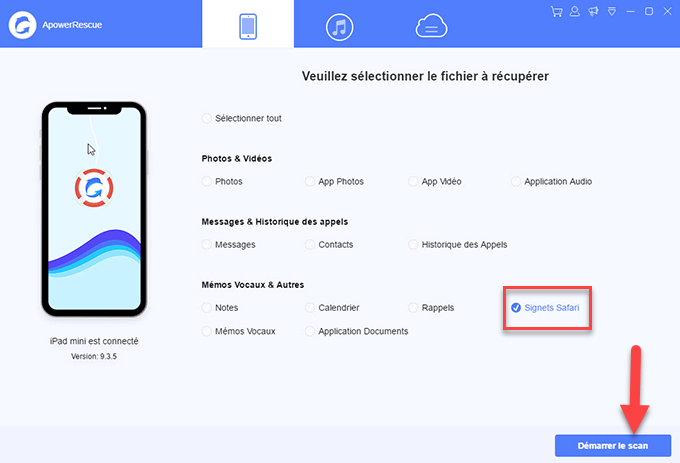
- Sur la colonne à gauche, cochez sur « Signets Safari » pour sélectionner tous les signets ou quelques uns dans la zone d’aperçu. Une fois les signets supprimés détecter, cliquez sur le bouton « Récupérer sur le PC » pour les récupérer.
Conseils : Vous pouvez également restaurer les signets Safari perdus sur iPad depuis iTunes. Pour cela, il vous suffit de choisir l’option iTunes pour la récupération > sélectionnez les fichiers de sauvegarde appropriés > enfin, choisissez les fichiers à récupérer.
Méthode 2 : avec iTunes
Si vous avez effectué une sauvegarde de votre iPad avec iTunes, vous pouvez utiliser cet outil de restauration pour récupérer les signets supprimés. Avant d’utiliser la sauvegarde iTunes, assurez-vous de désactiver la synchronisation automatique pour éviter qu’iTunes fasse une nouvelle sauvegarde et efface les données sauvegardées auparavant. Pour effectuer la sauvegarde, connectez l’iPad à votre ordinateur puis suivez les instructions.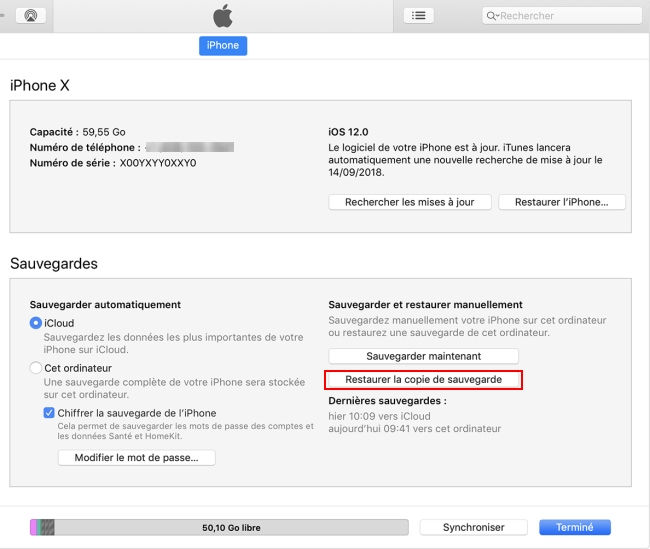
Méthode 3 : via iCloud
Si vous possédez un compte iCloud, vous pouvez l’utiliser pour restaurer les signets supprimés sur iPad. Mais avant de procéder à la récupération, vous ne devez pas être connecté à internet puisque cela empêche la synchronisation automatique de l’appareil. Ensuite, rendez-vous dans paramètres, cliquez sur votre compte Apple et choisissez iCloud. Désactivez « Safari » et cliquez sur « Conserver sur mon iPad ». Enfin, activez le bouton Safari puis cliquez sur « Fusionner » et attendez que les signets Safari soient restaurés.
Conseils :
Essayez d’effacer la mémoire cache et l’historique Safari. Cela peut résoudre le problème sur l’impossibilité d’ajouter des signets à Safari.
- Allez dans « Réglages » puis « Safari ».
- Appuyez sur « Effacer l’historique, données du site ».

Conclusion
Avec l’avancé rapide de la technologie, nous pouvons tout faire sur internet tels que lire des nouvelles, regarder des films, écouter de la musique, etc. À ces fins, sauvegarder les sites Web déjà visités sur les signets Safari sont essentiels. Si les signets que vous avez enregistrés ont été supprimés par erreur, vous pouvez restaurer les signets Safari supprimés sur l’iPad via les méthodes susmentionnées.

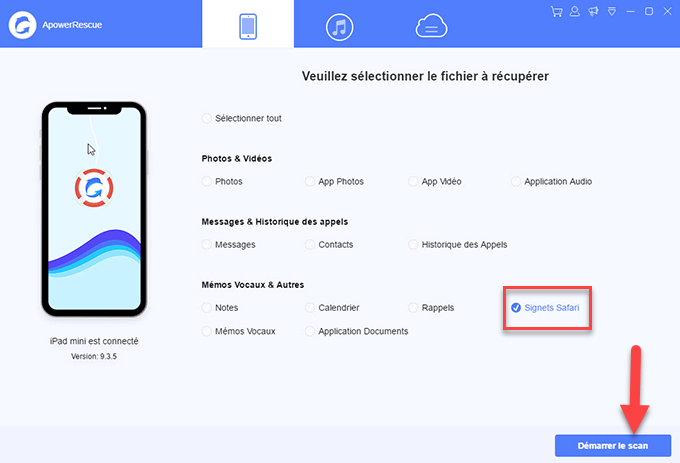

Laissez un commentaire